无线网络最常用的一种加密手法就是WEP加密,它的操作方式是需要通过设置宽带路由器或无线AP来进行的。下面小编就为介绍关于设置无线宽带路由器加密的一些操作步骤。
步骤1:启动xp系统下载的IE浏览器,在地址栏中输入192.168.1.1,按【Enter】键登录无线网络管理界面。
步骤2:在网页左侧依次单击无线参数基本设罝选项,然后在右侧勾选开启安全设罝复选框,并设罝安全类型为WEP,密钥格式选择为ASCII码,如下图所示。
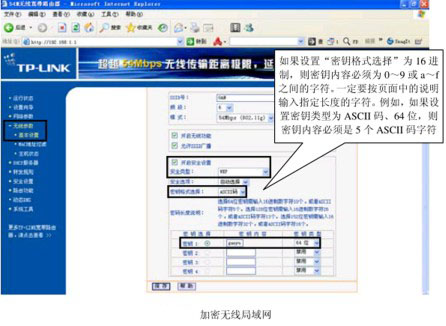
步骤3:在下面的密钥设置区中选择密钥类型为64位,然后输入密钥内容,如上图所示。
步骤4:设置好后,单击保存按钮,系统将给出一个提示对话框,单击确定按钮,重新启动路由器。重新启动以后,无线网卡就无法与无线路由器正常连接了,在任务栏中的连接图标会变为叉状。
无线局域网加密在一定的程度上会造成网络速度变慢,如果用户不想对其加密,又不希望无线网被人登陆使用。可在上图所示的界面中取消允许SSID广播复选框,这样必须要知道无线网的SSID名称才能连接到无线网络。否则,是无法登陆无线网使用的。
如果还有用户不知道怎么操作设置的,可以将本文保存下来按照以上方式操作便能解决问题。





